



  |   |
| 1 | Заредете документа. | ||||||||
| 2 | Щракнете върху иконата Ще се покаже прозорецът ControlCenter4. | ||||||||
| 3 | Изберете раздела Сканиране. 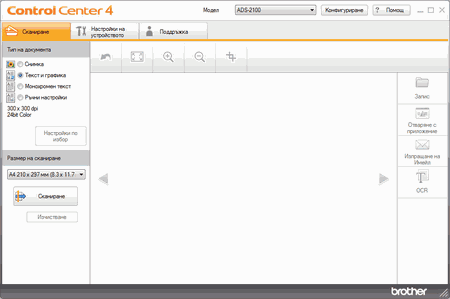 | ||||||||
| 4 | Направете някое от следните неща:
| ||||||||
| 5 | Изберете Автоматично от падащия списък Размер на сканиране. | ||||||||
| 6 | Щракнете върху бутона | ||||||||
| 7 | Направете някое от следните неща:
|
  |   |